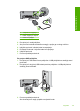User Manual
3. Probajte ispisati iz programa Notepad (Blok za pisanje) da biste provjerili je li
softverska aplikacija kriva za problem.
Za ispis iz programa Notepad (Blok za pisanje)
a. Na programskoj traci sustava Windows kliknite Start, a zatim kliknite
Programs (Programi) ili All Programs (Svi programi).
b. Kliknite Accessories (Pomagala), a zatim kliknite Notepad (Blok za pisanje).
c. U program Notepad (Blok za pisanje) upišite nekoliko znakova teksta.
d. Kliknite File (Datoteka), a zatim kliknite Print (Ispis).
4. Ako je ispis iz programa Notepad (Blok za pisanje) uspješan, a iz softverske
aplikacije nije, obratite se proizvođaču te aplikacije za podršku.
Uzrok: Softverska aplikacija se kvarila ili nije mogla pravilno sučeliti s upravljačkim
programom pisača.
Uređaj je možda neispravno instaliran
Probajte sljedeća rješenja za ispravljanje problema. Rješenja su popisana u redoslijedu
s najvjerojatnijim rješenjem na prvom mjestu. Ako prvo rješenje ne riješi problem,
nastavite na preostala rješenja dok ne riješite problem.
•
1. rješenje: Ponovo postavite uređaj
•
2. rješenje: Provjerite kabel napajanja i USB kabel
•
3. rješenje: Ponovno pokrenite računalo
•
4. rješenje: Deinstalirajte i ponovo instalirajte uređaj
•
5. rješenje: Deinstalirajte i ponovo instalirajte softver HP Photosmart
1. rješenje: Ponovo postavite uređaj
Rješenje: Isključite proizvod i uklonite kabel za napajanje. Pričekajte 60 sekundi i
potom uključite kabel za napajanje. Uključite proizvod.
Uzrok: Potrebno je bilo ponovno postaviti uređaj.
Ako ovo nije riješilo problem, probajte sljedeće rješenje.
2. rješenje: Provjerite kabel napajanja i USB kabel
Rješenje: Provjerite jesu li kabel napajanja i USB kabel pravilno priključeni. Isto
tako provjerite je li proizvod uključen.
Za provjeru napajanja
1. Provjerite je li kabel napajanja čvrsto priključen u proizvod i prilagodnik za
napajanje. Priključite kabel napajanja u utičnicu napajanja, zaštitu od izboja ili
produžni kabel.
Poglavlje 12
168 Rješavanje problema
Rješavanje problema